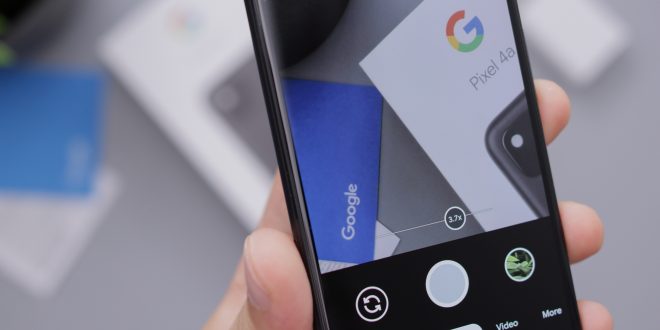Google Foto merupakan layanan cloud milik Google untuk foto dan menjadi alternatif menarik saat hendak beralih dari micro SD. Cloud juga dinilai lebih aman untuk menyimpan data, seperti foto dan video. Hal tersebut biasanya dilakukan dengan cara mencadangkan foto di Google Foto.
Google Foto lebih aman untuk mencadangkan foto karena perusahaan komputasi tidak akan memberikan kesempatan bagi pihak luar untuk mengakses data yang tersimpan dalam cloud. Berikut ini terdapat beberapa ulasan mengenai cara mencadangkan foto di Google Foto dan informasi lainnya.
Syarat Pencadangan Foto Di Google Foto
Supaya dapat melakukan pencadangan foto di aplikasi Google Foto, tentunya harus memenuhi beberapa persyaratannya terlebih dahulu. Banyak file yang sering kali tidak bisa di backup karena kurang memenuhi syarat.
Mulai dari koneksi internet yang buruk hingga format file foto yang tidak sesuai. Simak ulasan di bawah ini mengenai hal yang wajib Anda perhatikan ketika akan mencadangkan foto di Google Foto.
- Pastikan koneksi jaringan internet stabil.
- Ukuran foto tidak boleh lebih dari 300 MB atau 150 MP.
- Foto harus beresolusi lebih dari 256 × 256.
- Pastikan foto yang akan dicadangkan berformat jpg, webp, png, gif, atau file berformat RAW.
Cara Backup Atau Mencadangkan Foto Di Google Foto
Selain menawarkan penyimpanan secara cuma-cuma, Google Foto juga menggunakan teknologi analisis gambar berbasis kecerdasan buatan (AI). Dengan teknologi tersebut proses pencarian file seperti foto atau video dapat dengan mudah Anda temukan.
Lantas bagaimana cara mencadangkan foto di Google Foto? Simak semua ulasannya di bawah ini.
1. Instal Aplikasi Google Foto
Langkah pertama adalah dengan melakukan instal aplikasi Google Foto atau Google Photos. Pastikan sudah mengunduh aplikasinya dari App Store atau Google Play Store melalui perangkat Android atau IOS.
Bagi yang memakai Mac atau Windows, lakukan setting aplikasi terlebih dahulu agar dapat menyambungkan foto atau file lainnya dari perangkat komputer atau PC ke aplikasi Photos secara otomatis. Setelahnya akan muncul ikon Google Foto pada menu bar paling atas. Kontrol dapat dilakukan melalui menu Preferences.
2. Akses Pengaturan Backup Dan Sync
Langkah berikutnya adalah dengan membuka aplikasi Google Foto lalu memilih menu Setting pada menu utama dan klik Backup & Sync. Pada tahap ini Anda dapat mengaktifkan backup otomatis dan mengatur ukuran file unggahan.
High Quality akan mencadangkan foto atau video dalam jumlah yang tak terhingga mencapai 16 MP secara cuma-cuma. Lebih dari 16 MP file dapat Anda kompres di cloud, tetapi tidak pada perangkat yang digunakan.
3. Pilih Backup Via Paket Data Atau WiFi
Cara mencadangkan foto di Google Foto selanjutnya adalah dengan memilih paket data atau lewat WiFi untuk mengunggah konten. Jika mempunyai paket data internet yang tak terbatas, Anda tak perlu khawatir akan kehabisan kuota.
Namun jika memiliki kuota data yang limit atau sedikit, ada baiknya untuk menonaktifkan pengaturan via data seluler pribadi. Hubungkan koneksi dengan WiFi sehingga aplikasi Google Foto akan mem backup foto secara otomatis.
Mengatasi Penyimpanan Penuh Pada Google Foto
Google Foto menggunakan ruang penyimpanan yang sama dengan Google Drive. Oleh karena itu, semakin banyak file yang disimpan semakin penuh pula ruang penyimpanannya. Bahkan terkadang banyak orang yang tidak sadar menyimpan file begitu banyak di Google Drive sehingga semakin memenuhi ruang penyimpanan.
Untuk mengatasinya, lakukan inspeksi file yang sudah tidak diperlukan atau yang tidak penting. Cara mencadangkan foto di Google Foto biasanya diikuti dengan mengaktifkan opsi kompres file sehingga kualitasnya akan berkurang.
Meski begitu, kualitasnya tidak terlalu jauh dengan kualitas asli foto sebelumnya. Dengan mengurangi kualitas foto inilah yang menjadikan ruang penyimpanan masih tersisa longgar meski banyak mencadangkan foto di Google Foto.
Ruang penyimpanan dapat dikelola dengan cara melakukan manajemen file agar ruang penyimpanan terpakai dengan efektif. Pastikan tidak menyimpan file berukuran besar yang bersifat hanya sementara namun tersimpan lama pada aplikasi Google Foto.
Manfaat Backup Foto Di Google Foto
Setelah mengetahui bagaimana cara mencadangkan foto di Google Foto, ketahui pula apa saja manfaat dari mencadangkan foto di Google Foto. Adapun beberapa manfaatnya adalah sebagai berikut.
- Setiap pengambilan foto dari perangkat akan tersimpan di akun Google secara otomatis.
- Hasil editan atau pengambilan foto dapat diakses di semua perangkat asal sudah login dengan menggunakan akun Google.
- Mudah dalam mencari atau menelusuri foto menurut orang, tempat, atau objek di dalamnya.
- Pengeditan foto seperti filter, film, kolase, animasi, bahkan panorama dapat dilakukan melalui Google Foto.
Alternatif Aplikasi Google Foto
Beberapa waktu yang lalu Google Foto telah memperbarui sistem penyimpanannya menjadi bersifat limited atau terbatas. Oleh karena itu, cara mencadangkan foto di Google Foto tidak dapat dilakukan sesuka hati.
Meski begitu, kini terdapat alternatif lainnya yang bisa digunakan untuk mencadangkan foto selain di Google Foto. Adapun alternatif lainnya untuk mencadangkan foto adalah sebagai berikut.
1. Google Foto
Berbeda dengan Google Drive, aplikasi ini merupakan paket berlangganan yang akan menyediakan ruang penyimpanan online lebih besar. Dengan begitu akan lebih mudah mengarsipkan data secara online di semua layanan milik Google.
Google One mampu menyimpan foto dan video tanpa harus melalui proses kompres data. Aplikasi ini memiliki keunggulan salah satunya adalah paket family yang dapat mengajak beberapa orang untuk melakukan iuran berlangganan. Seluruh paket dapat dibagikan dengan 5 orang.
2. OneDrive
OneDrive merupakan layanan penyimpanan awan yang dimiliki oleh Microsoft. Aplikasi ini mampu melakukan integrasi dengan komputer berbasis Windows. Selain itu, OneDrive dapat Anda gunakan untuk saling berbagi dan berkolaborasi dengan orang lain.
Dengan berlangganan, aplikasi ini mampu menambah ruang penyimpanan sehingga dapat menyimpan lebih banyak. OneDrive menawarkan 2 jenis paket, yaitu paket home dan bisnis. Selain itu, aplikasi ini akan memberikan beberapa aplikasi Office Basic jika sudah berlangganan.
3. ICloud
ICloud sendiri merupakan layanan penyimpanan awan milik iPhone. Bagi yang menggunakan iPhone biasanya berhak mendapatkan penyimpanan gratis sebesar 5 GB. Sayangnya, ukuran tersebut tergolong kecil jika ingin melakukan backup file seperti foto dan video.
Harga berlangganan pada iCloud terbilang cukup murah yaitu 15 ribu rupiah per bulan. Cukup dengan membayar 15 ribu rupiah maka ruang penyimpanan sebesar 50 GB bisa diperoleh untuk mencadangkan file seperti foto.
Demikian pembahasan mengenai cara mencadangkan foto di Google Foto. Dengan mencadangkan foto pada aplikasi Google Foto, tak perlu khawatir lagi jika sewaktu-waktu SD Card terformat atau terjadi masalah. Dengan kata lain, foto akan tersimpan dengan aman tanpa takut terhapus dari perangkat.
 Berita Utama Berita dan Informasi Selalu ada Yang Terbaru
Berita Utama Berita dan Informasi Selalu ada Yang Terbaru